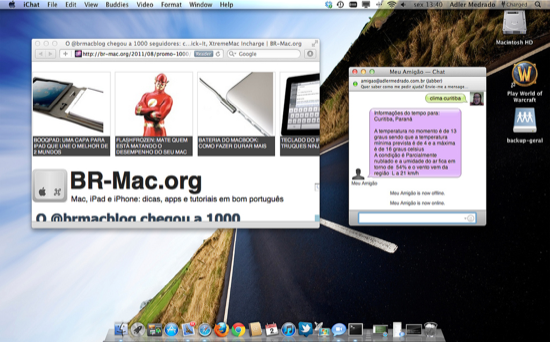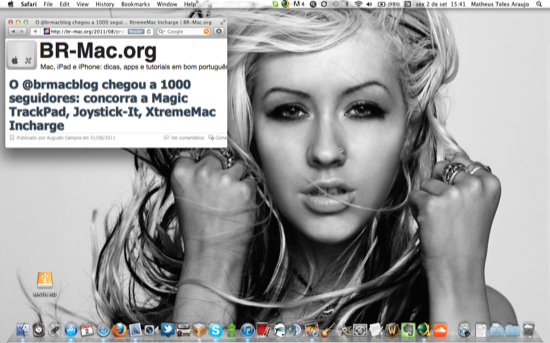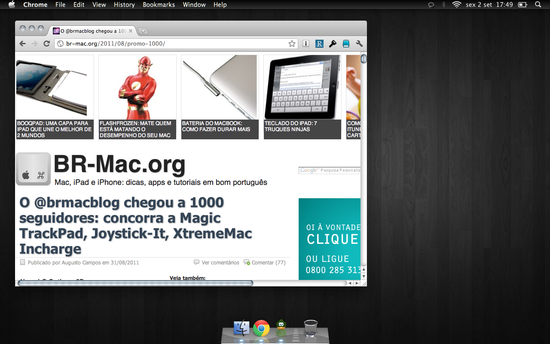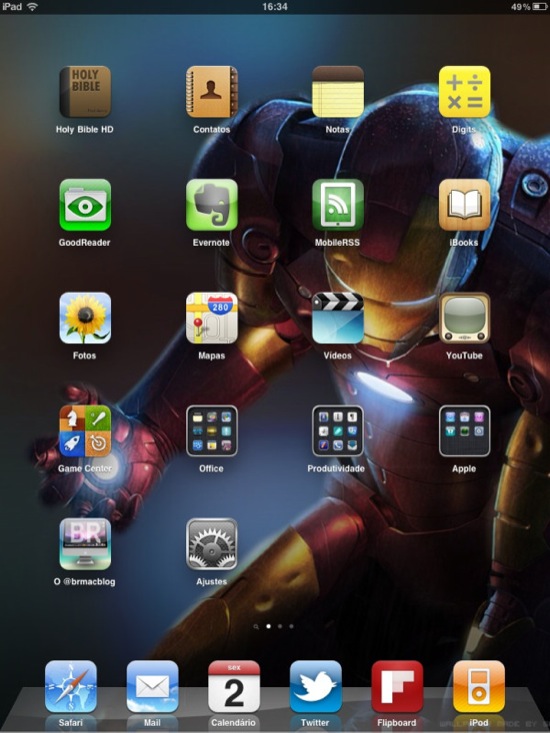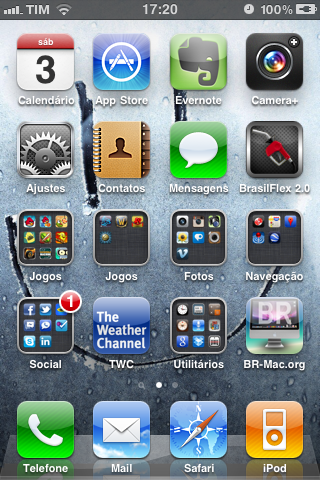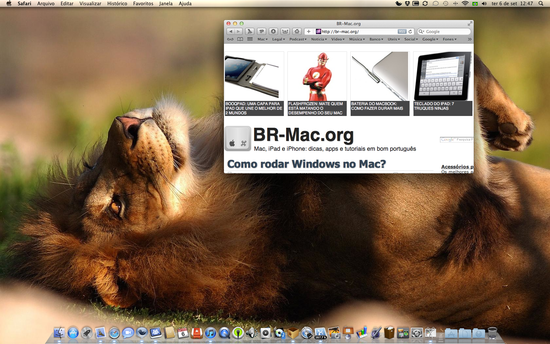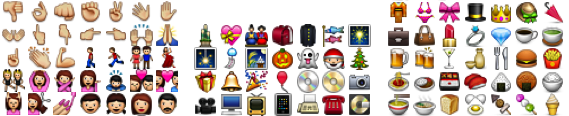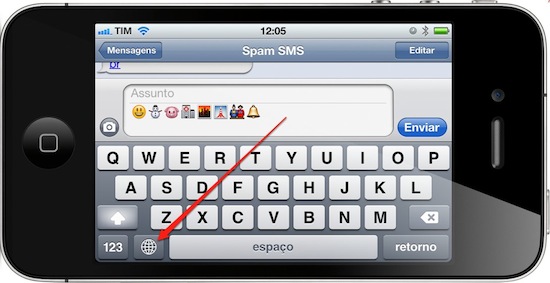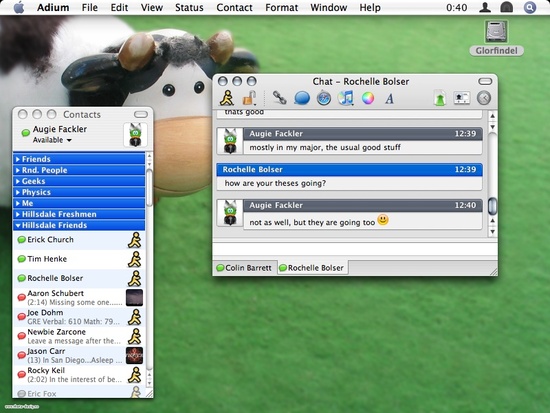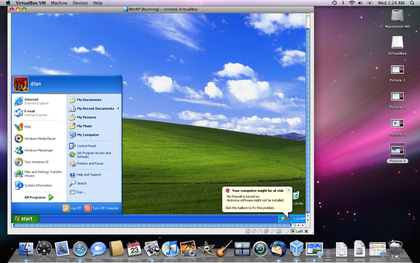Apps para Mac com descontão: o novo MacUpdate Bundle
Que tal comprar um pacotão de 11 apps interessantes para o seu Mac, pagando bem menos do que o preço de tabela?
Este tipo de promoção (os chamados “bundles”), sempre por tempo limitado, são comuns no mundo Mac e permitem a quem estiver atento renovar o acervo de aplicativos do seu Mac com grandes descontos.
O mecanismo básico é simples: a oferta é de um pacote fechado de aplicativos, geralmente cerca de 10, incluindo 1 ou 2 carros-chefe ou âncoras, e um complemento de aplicativos lançados já há algum tempo ou que tenham apelo só com segmentos bem específicos.
Mas o grande desconto em relação ao preço de tabela é real (é fácil comparar com os preços de cada pacote individualmente na Mac App Store, por exemplo) e geralmente significa que na prática você acaba pagando pelo conjunto completo bem menos do que pagaria pela soma dos 2 ou 3 aplicativos do pacote que realmente deseja, e ganha os outros como um "brinde" – embora muitas vezes acabe encontrando utilidade para eles também!
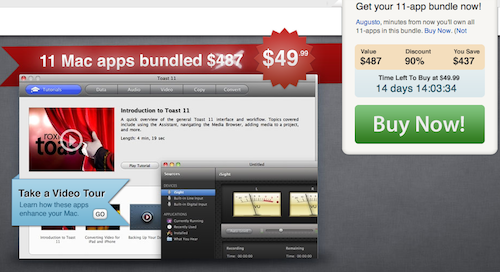
No caso do Bundle atual da MacUpdate (que costuma ser meu preferido em termos de mix de apps), esta questão do valor fica bem evidente: ele sai por US$ 49, e a soma dos preços de tabela é US$ 487.
Acho pouco provável que você teria interesse em adquirir separadamente mais do que a metade das apps, mas se você queria adquirir só uma pequena parte delas (por exemplo: o Printopia que permite compartilhar via AirPrint as impressoras do Mac, o Fantastical e o iStat), o desconto já vale a pena. Ou, se você quisesse só o Toast 11 Titanium (que custa US$ 99), o desconto já valeria a pena.
É uma situação ganha-ganha: os desenvolvedores ganham publicidade e um pico de vendas que, apesar do descontão, acaba gerando lucro devido ao modelo de precificação típico de aplicativos desenvolvidos por empresas pequenas. O distribuidor (responsável por organizar o bundle) ganha no volume, e o usuário ganha pelo preço reduzido e a oportunidade da aquisição.
As apps do pacotão
Vamos a uma breve descrição:
Toast 11 Titanium (tabela: US$ 99): um utilitário completo para produzir e gravar CDs e DVDs, incluindo detalhes como crossfades em CDs de áudio, interface com uma série de aplicativos de conteúdo, exportação para formatos multimídia variados, cópias de CDs e DVDs, e mais.
Printopia (tabela: US$ 19): recentemente mencionado em um post aqui no BR-Mac, permite compartilhar com iPhones e iPads, via AirPrint, as impressoras do seu Mac. Consta no site do bundle que só os primeiros compradores receberão o Printopia.
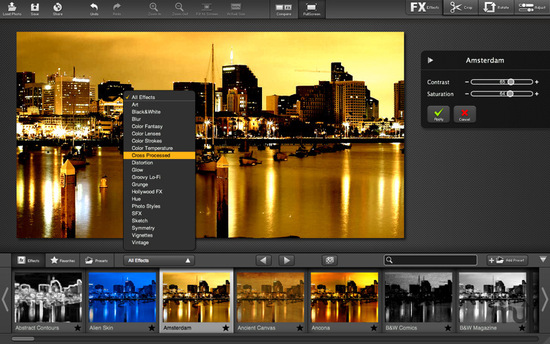
FX Photo Studio Pro (tabela $39): editor para pós-processamento de fotos com 159 efeitos divididos em 20 categorias.
Data Rescue 3 (tabela: US$ 99): recuperação de arquivos apagados ou em discos rígidos problemáticos.
Fantastical (tabela: US$ 19): uma alternativa ao iCal.
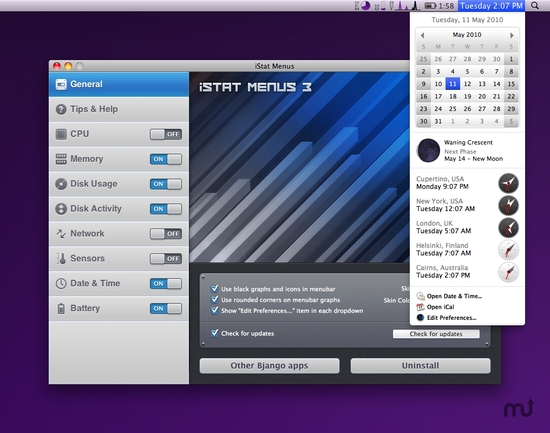
iStat Menus (tabela: US$ 16): recursos de monitoração do sistema residindo na barra de menus do OS X. Inclui visualização do uso de CPU, memória, discos, rede, temperatura do hardware, ventoinhas, bluetooth e calendário.
PhoneView (tabela: US$ 19): permite acessar e armazenar arquivos no iPhone e iPad, tanto os que você quiser colocar lá, como os dados do próprio aparelho: fotos, músicas, vídeos, podcasts, histórico de telefonemas, contatos, SMS, anotações e mais.
Concealer (tabela: US$ 19): armazena suas informações confidenciais em formatos criptografados.
EarthDesk (tabela: US$ 24): coloca uma imagem dinâmica do nosso planeta como papel de parede, com posicionamento correto do sol, cobertura de nuvens, iluminação noturna das cidades e até mesmo acompanhamento de eventos atmosféricos como furacões.

Mellel (tabela: US$ 29): um processador de texto voltado ao uso profissional e técnico.
Bookends (tabela: US$ 99): um gerenciador de bibliografias e referências, com integração ao MS Word e ao Mellel.
Não perca o bondebundle
Como é por prazo limitado, este não é o tipo de promoção cuja análise deva ficar muito para depois: daqui a 2 semanas ela já estará encerrada.
Eu já comprei meu MacUpdate Bundle ontem e recomendo que, se você considerar a possibilidade de ter interesse, não adie muito a decisão definitiva sobre a compra, porque o prazo acaba ツ

E uma dica: ao completar a compra, faça o download de todos os aplicativos adquiridos (mesmo os que no momento não o interessarem), e grave seus instaladores, juntamente com um PDF do e-mail que informa os códigos de licença, em uma pasta específica (e com backup), pois se você precisar deles no futuro, é possível que o download já não mais esteja disponível, e que o seu código de licença não sirva para outras versões futura! No caso deste bundle específico, é oferecida uma imagem DMG do conjunto completo, mas algumas licenças chegam por e-mail e merecem ser arquivadas com cuidado especial.
PS: também está em andamento o BundleHunt, um bundle concorrente ao mesmo preço. Não gostei da seleção de apps e conteúdos deste, mas verifique - de repente você faz parte do público-alvo ツ